Elden Ring ruckelt am PC: Das könnt ihr für bessere Performance tun
Wie lässt sich Elden Ring auf dem PC optimieren? Ein Blick auf die verfügbaren Möglichkeiten.
Die PC-Systemanforderungen für Elden Ring machten uns im Vorfeld einige Sorgen, was die Performance von From Softwares jüngstem Werk Spiele-Rechnern angeht. Wenn man mindestens eine GTX 1060 im Rechner stecken haben soll, wie schwer wird es dann sein, die Zwischenlande auf den schönsten Grafikeinstellungen zu bereisen? Und was ist mit 4K?
Mittlerweile können wir sagen, dass Elden Ring durchaus auf einer ordentlichen Bandbreite an Rechnern läuft, aber es einige Probleme und Stotterer gibt. Hier muss From Software noch einmal ran. Dennoch gibt es ein gutes Dutzend an Grafikeinstellungen, mit denen ihr selbst einiges für die Bildrate tun könnt. Außerdem haben wir deshalb für euch auch ein paar Tipps zusammengetragen, mit denen ihr aufseiten von Windows ein paar Anpassungen vornehmen könnt. Die bereits etwas helfen, die schlimmsten Stotterer und Ruckler zu beheben, bis From Software einen Patch herausbringt, der das Problem komplett behebt.
Alles über die PC-Performance von Elden Ring:
Was sind die PC-Anforderungen von Elden Ring?
Als kleine Erinnerung hier die offiziellen Systemanforderungen von Elden Ring auf dem PC.
Elden Ring: PC-Mindestanforderungen
- Betriebssystem: Windows 10
- Prozessor: Intel Core i5-8400 oder AMD Ryzen 3 3300X
- Grafikkarte: Nvidia GeForce GTX 1060 3 GB oder AMD Radeon RX 580 4 GB
- Arbeitsspeicher: 12 GB RAM
- Speicherplatz: 60 GB
- DirectX: 12
Elden Ring: Empfohlene PC-Konfiguration
- Betriebssystem: Windows 10 oder 11
- Prozessor: Intel Core I7-8700K oder AMD Ryzen 5 3600X
- Grafikkarte: Nvidia GeForce GTX 1070 oder AMD Radeon RX Vega 56
- Arbeitsspeicher: 16 GB RAM
- Speicherplatz: 60 GB SSD
- DirectX: 12
Die Forderung nach 12 GB Arbeitsspeicher erscheint seltsam, aber wenn euer PC nicht ganz diesen Angaben entspricht, habt ihr dennoch mehr Spielraum, als es die hohen Mindestanforderungen vermuten lassen. Zugegeben, bei der GTX 1060 handelte es sich um eine 6-GB-Version - und nicht um eine 3-GB-Version - und sie war im Haupttestgerät installiert, das einen Intel Core i5-11600K und 16 GB RAM hat, die weit über den Spezifikationen liegen. Aber wenn man bedenkt, dass diese Kombination bei 1080p mit der Grafikvoreinstellung "Maximum" durchschnittlich 49 Bilder pro Sekunde erreichte, sollte man mit weniger Arbeitsspeicher oder einem älteren Grafikprozessor 30 Bilder pro Sekunde bei dieser Auflösung erreichen können. Vor allem, wenn man die Qualität reduziert: Die Voreinstellung "Hoch" brachte es auf durchschnittlich 55fps, auf "Mittel" waren es 59fps und auf "Niedrig" fast konstant 60fps.
Die 6-GB-GTX 1060 kann Elden Ring sogar in 1440p bewältigen, wobei die durchschnittliche Leistung zwischen 37fps auf maximalen und 57fps auf niedrigen Einstellungen liegt. Eine bessere CPU ist keine Verschwendung: Bei Nutzung einer RTX 3070 anstelle der GTX 1060 erreichte Elden Ring solide 60fps in 1440p und perfekt spielbare 51fps in 4K. Und das bei maximalen Einstellungen.
Trotzdem... eine 60fps-Obergrenze im Jahr 2022? Auch wenn es nicht unbedingt an der Leistung liegt, können sich alle engagierten Maus- und Tastaturbenutzer darauf einstellen, dass sie über die konsolenorientierte Benutzeroberfläche von Elden Ring stolpern werden. Xbox-Controller-Tasten zieren die Menü- und Inventar-Oberflächen. Die seltsame Lösung besteht darin, mit der rechten Maustaste zu klicken, um ein zusätzliches Kontextmenü zu öffnen und dann mit der linken Maustaste auf die Option "Zurück" zu klicken.
Wir erlebten auch gelegentliche Einbrüche der Bildrate und Stottern an scheinbar zufälligen Stellen in der Oberwelt. Diese werden anscheinend mit einem Day-One-Patch behoben, aber da wir noch keinen Zugang zu dieser Vorabversion hatten, ließ sich das bisher nicht prüfen.
Was sind die besten PC-Einstellungen für Elden Ring?
Wenn ihr die 60fps-Obergrenze nicht erreicht, könnte ein Abstecher in das Menü mit den Grafikeinstellungen von Elden Ring die nötigen Mittel zur Verbesserung der Leistung liefern. 14 individuelle Optionen können nacheinander oder durch eine der vier Voreinstellungen angepasst werden: Maximal, Hoch, Mittel und Niedrig. An Raytracing ist derzeit nicht zu denken, es soll aber in einem späteren Update hinzugefügt werden.




Um mehr Spielraum für Verbesserungen zu haben, verwenden wir die 1440p-Ergebnisse mit der GTX 1060 auf der Voreinstellung Maximum, die durchschnittlich 37 Bildern pro Sekunde lieferte, als Ausgangspunkt. Die Voreinstellung Hoch mit durchschnittlich 41fps ist etwa 10 % schneller; Mittel ist 30 % schneller. Die niedrige Voreinstellung ist 54 % schneller und kommt mit 57fps am dichtesten an die 60fps-Grenze heran. Ich denke, es lohnt sich, die Einstellung "Niedrig" so weit wie möglich zu vermeiden, da der Qualitätsverlust gegenüber "Mittel" dramatisch ist. Mit der Beleuchtung und den Schatten unterhalb der mittleren Stufe tut ihr dem Spiel keinen Gefallen.
Gehen wir also die einzelnen Einstellungen durch, um zu sehen, was man mit detaillierteren Einstellungen erreichen kann.
Texturqualität: Das Reduzieren dieser Einstellung von Maximum auf Medium erhöhte die durchschnittliche Leistung nur um 1fps oder knapp 3 %. Trotzdem ist es eine der wirkungsvollsten Einstellungen, mit der ihr Schritt für Schritt experimentieren könnt.
Antialiasing-Qualität: Auch diese Einstellung brachte nur 1fps mehr, als wir sie von hoch auf niedrig stellten. Bei höheren Auflösungen lohnt es sich auf jeden Fall, aber bei 1080p empfehlen wir, die höhere AA-Qualität beizubehalten.
SSAO: Die Verringerung der Umgebungsunschärfe von Maximum auf Mittel beeinträchtigt die visuelle Qualität nicht allzu sehr, dafür könnten sich die 3 % verbesserte Leistung für euch lohnen.
Tiefenschärfe: Ob ihr diesen Effekt an- oder ausschaltet, ist im Grunde eine Frage der persönlichen Vorliebe, da es der Leistung in beiden Fällen nicht schadet.
Bewegungsunschärfe: Wie bei der Tiefenschärfe wirkt sich auch hier die Änderung nicht auf die Leistung aus. Gefühlt verleiht die Deaktivierung der Bewegungsunschärfe Elden Ring aber ein knackigeres, PC-artiges Aussehen.
Schatten-Qualität: Verringert diesen Wert unter keinen Umständen. Selbst auf der Voreinstellung "Hoch" solltet ihr den Wert auf "Maximum" setzen. Der einzige Grund dafür ist ein grässlicher Blinkeffekt auf Bäumen, der dadurch entsteht, dass Blattschatten von geringerer Qualität plötzlich auftauchen und verschwinden. Auf Hoch ist es nicht so schlimm wie auf Mittel oder Niedrig und die Leistung steigt auf Mittel nur um 3%. Insgesamt kein fairer Tausch. Bleibt also bei Maximum.
Beleuchtungsqualität: Es gibt keinen Leistungsgewinn, wenn ihr diesen Wert reduziert.
Effekt-Qualität: Auch hier ließ sich kein einziger zusätzlicher Frame gewinnen. Andererseits gibt es kaum einen sichtbaren Unterschied zwischen Effekten in maximaler und mittlerer Qualität.
Volumetrische Qualität: Ein weiterer Punkt, den ihr nicht reduzieren sollte. Volumetrische Effekte tragen in hohem Maße zur Fantasy-Ästhetik von Elden Ring bei. Wenn ihr sie von Maximum auf Medium reduziert, ergibt sich immer noch eine durchschnittliche Framerate von 37 fps.
Reflexionsqualität: Auch hier gibt es kaum Auswirkungen auf die Leistung, sowohl bei Maximum als auch bei Medium erreichten wir die gleichen 37fps.
Qualität der Wasseroberflächen: Obwohl wir im Benchmark-Durchlauf durch einen Teich trabten, verbesserte sich die Leistung bei dieser Einstellung nur um einen einzigen Frame. Lasst die Option daher auf Hoch.
Shader-Qualität: Eine der besseren individuellen Einstellungen, da die mittlere Shader-Qualität die Leistung um 3 % gegenüber der maximalen Qualität erhöht. Und das, ohne die Qualität stark zu beeinträchtigen.
Global-Illumination-Qualität: Wieder eine ganze Menge Nichts, zumindest was den Leistungsgewinn angeht. Kein einziger Frame kam bei der Reduzierung von Maximal auf Mittel hinzu.
Gras-Qualität: Es war die ganze Zeit das Gras! Der Wechsel von maximaler zu mittlerer Qualität macht sich in grüneren Gegenden zwar bemerkbar, brachte aber auch einen relativ starken Leistungsschub von 5 %.
Es gibt also nicht viel, womit man arbeiten kann - unter 40fps tragen die meisten dieser Einstellungen offensichtlich nicht viel zur Leistung bei, wenn ihr sie einzeln herabsetzt. Das ist bedauerlich ist, da dies der Bereich ist, in dem die meiste Hilfe erforderlich ist. Nichtsdestotrotz sind hier die besten Elden-Ring-Einstellungen unserer Benchmarks:
- Texturqualität: Mittel
- SSAO: Mittel
- Schatten-Qualität: Maximum
- Shader-Qualität: Mittel
- Gras-Qualität: Mittel
- Alles andere: Hoch oder Maximum
Dass es nötig ist, die Schatten-Qualität auf Maximum zu lassen, ist ein wenig frustrierend, da sie die Gewinne, die anderswo erzielt werden, wieder zunichtemacht. Beim Ausprobieren dieser Kombination mit allem anderen auf Hoch erreichten wir im Durchschnitt 41fps. Es ist also nicht besser als die hohe Voreinstellung. Und doch ist es eine Verbesserung, die sich lohnt, weil sie das Problem mit dem Flackern in Bäumen umgeht.
Elden Ring: Ruckeln und Stottern mit Windows-Einstellungen bessern
Zunächst einmal solltet ihr natürlich sicherstellen, dass ihr die aktuellen Grafikkartentreiber aufgespielt habt. Bei Nvidia ist das Version 511.79. Ist das geklärt, stellt sicher, dass ihr das Spiel abgestellt habt. Dann kann es mit den Einstellungen losgehen.
1. Schritt: Drückt die Windows-Taste und gebt Grafikeinstellungen in der Suchleiste ein. Unter App hinzufügen wählt ihr Desktop-App und sucht dann im Installationsverzeichnis von Elden Ring die Anwendung eldenring und fügt sie hinzu. Sie taucht nun in der Liste unten auf. Klickt sie an, wählt Optionen und wählt "Hohe Leistung".
2. Schritt: Der nächste Schritt ist ein wenig unintuitiv: Stellt eure Windows Energieoptionen auf Ausbalanciert anstatt Höchstleistung. Gebt dazu in der Windows-Suchleiste Energiesparplan auswählen ein, geht in der Navigationsleiste des Explorer-Fensters auf Energieoptionen und da nehmt ihr dann die Umstellung vor.
3. Schritt: Als Nächstes stellen wir im Spiel das Steam-Overlay ab (falls ihr das Spiel auf Steam gekauft habt. In eurer Steambibliothek klickt ihr mit der rechten Maustaste auf Elden Ring, klickt dann auf Eigenschaften und entfernt dann unter "Allgemein" das Häkchen bei Steam Overlay im Spiel aktivieren.
4. Schritt: Weil es sich vor allem beim Stottern um ein Problem beim Kompilieren der Shader handeln könnte, geben wir nun eurer Grafikkarte ein wenig mehr Spielraum. Ruft die Nvidia Systemsteuerung auf und stellt unter Globale Einstellungen den Wert Shader-Cache-Größe auf "Unbegrenzt".
Viele Spieler berichten von einer runderen Performance, nachdem sie diese Schritte unternahmen. Dennoch ist vonseiten From Softwares noch dringende Nachbesserung geboten - nicht nur wegen der Probleme, sondern auch, weil eine unbeschränkte Bildrate ebenfalls ganz nett wäre. Lasst uns in den Kommentaren wissen, ob euch die Tipps geholfen haben.
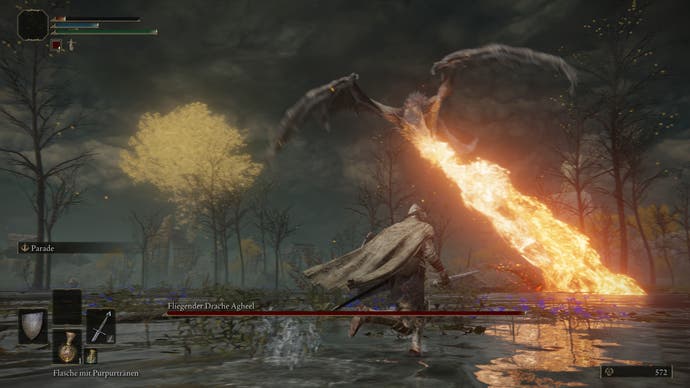
Steckt ihr fest? Dann helfen euch unsere Lösungsartikel Elden Ring - Komplettlösung: Alle Gebiete, Bosse und Orte und Elden Ring: Die besten Tipps und Tricks für Einsteiger.









